Web后端:VS Code Debug FastAPI 代码
当您开发应用程序时,调试是一个非常重要的工具,可以帮助您查找和修复代码中的错误。在 Visual Studio Code (VS Code) 中,您可以使用内置的调试功能来调试您的代码。下面是详细介绍如何在 VS Code 中进行调试的步骤:
-
安装所需扩展:首先,在 VS Code 中安装适用于您的编程语言的相应扩展。例如,如果您使用 Python 进行开发,则需要安装 Python 扩展。
-
配置调试器:在 VS Code 中,打开要调试的项目文件夹。然后,点击左侧的调试图标(或按下 Ctrl+Shift+D 快捷键),并点击 "创建 launch.json 文件"。选择与您的编程语言相对应的调试配置模板,如 "Python" 或 "Node.js"。
-
配置调试任务:在 launch.json 文件中,您将看到一个包含调试配置的模板。根据您的项目需求,配置以下属性:
- "name":调试配置的名称,可以自定义。
- "type":调试器的类型,例如 "python"、"node" 等。
- "request":调试器的请求类型,通常是 "launch"。
- "program":指定要调试的主程序文件。
- 其他适用于特定语言和框架的配置选项。
-
设置断点:在您希望在代码中停止执行的位置设置断点。在 VS Code 的编辑器中,单击行号区域左侧的空白处,以在该行上设置断点。断点将显示为红色圆点。
-
启动调试会话:点击调试面板顶部的绿色播放按钮,或按下 F5 键来启动调试会话。调试器将启动并开始执行您的代码。
-
执行调试操作:当代码执行到断点时,调试器将会暂停执行,并显示调试器的界面。您可以使用调试器提供的工具来逐步执行代码、查看变量的值、观察堆栈跟踪等。常用的调试操作包括:
- 单步执行:逐行执行代码,并观察执行过程。
- 断点跳过:在不执行断点上的代码的情况下,继续执行代码。
- 直接跳转到下一个断点:在当前断点之后,直接跳转到下一个断点。
- 检查变量值:观察和调试变量的值,可以查看当前变量的值或监视特定变量。
- 修改变量值:在调试过程中,可以修改变量的值以测试不同的代码路径。
-
查看调试输出:在调试会话期间,您可以在 VS Code 的调试控制台��中查看调试输出。控制台显示程序的日志、错误消息和其他调试信息。
-
结束调试会话:在调试完成后,可以点击调试面板顶部的停止按钮,或按下 Shift+F5 键来结束调试会话。
下面我们以一个示例来看看Debug的具体操作
首先我们先看一下一个完整API的具体运行情况,我们以todoapp代码为例子,看一下创建一个todo的具体过程。
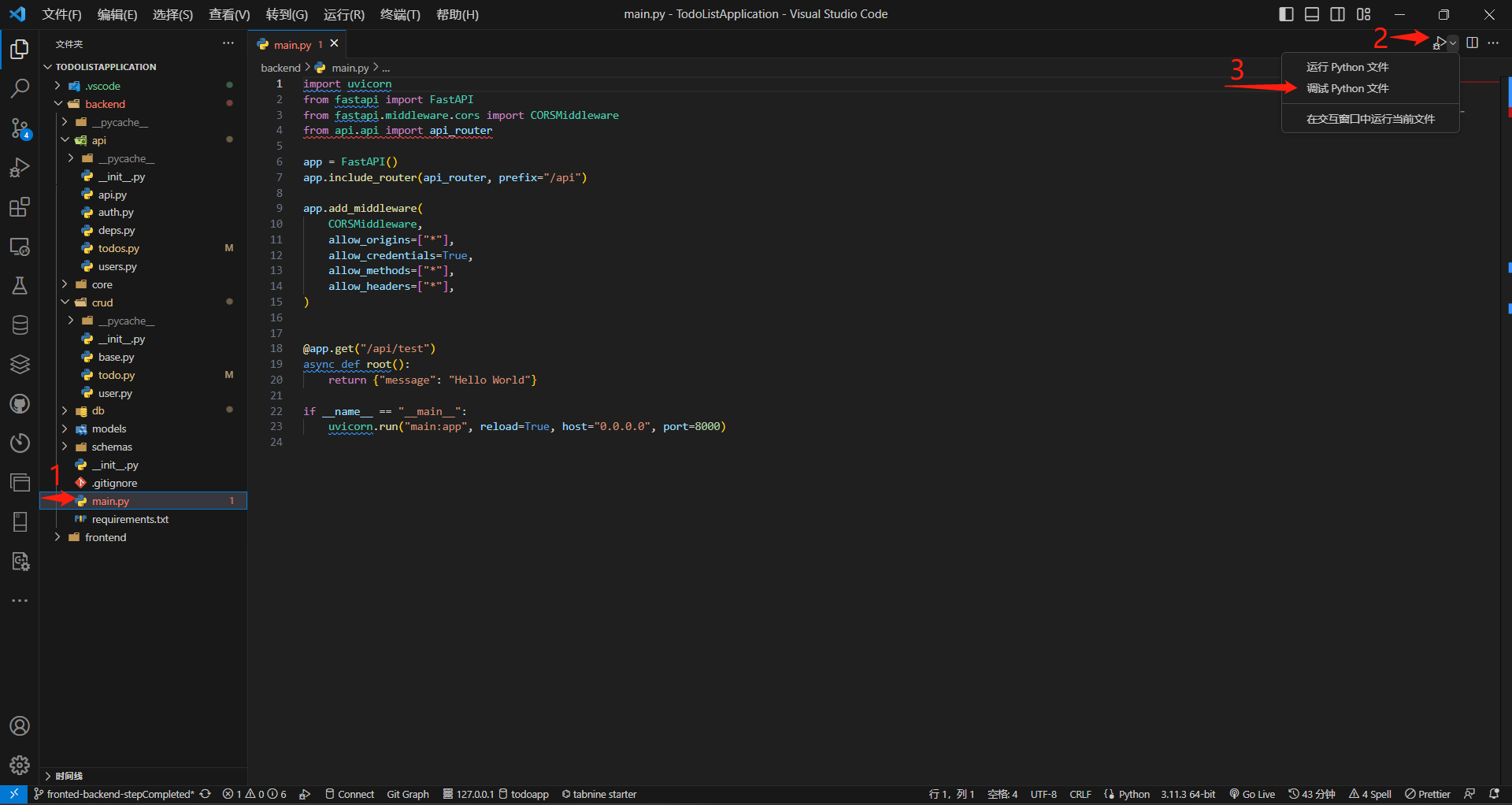
- 打开
main.py文件,点开右上键运行菜单,点击调试python文件。
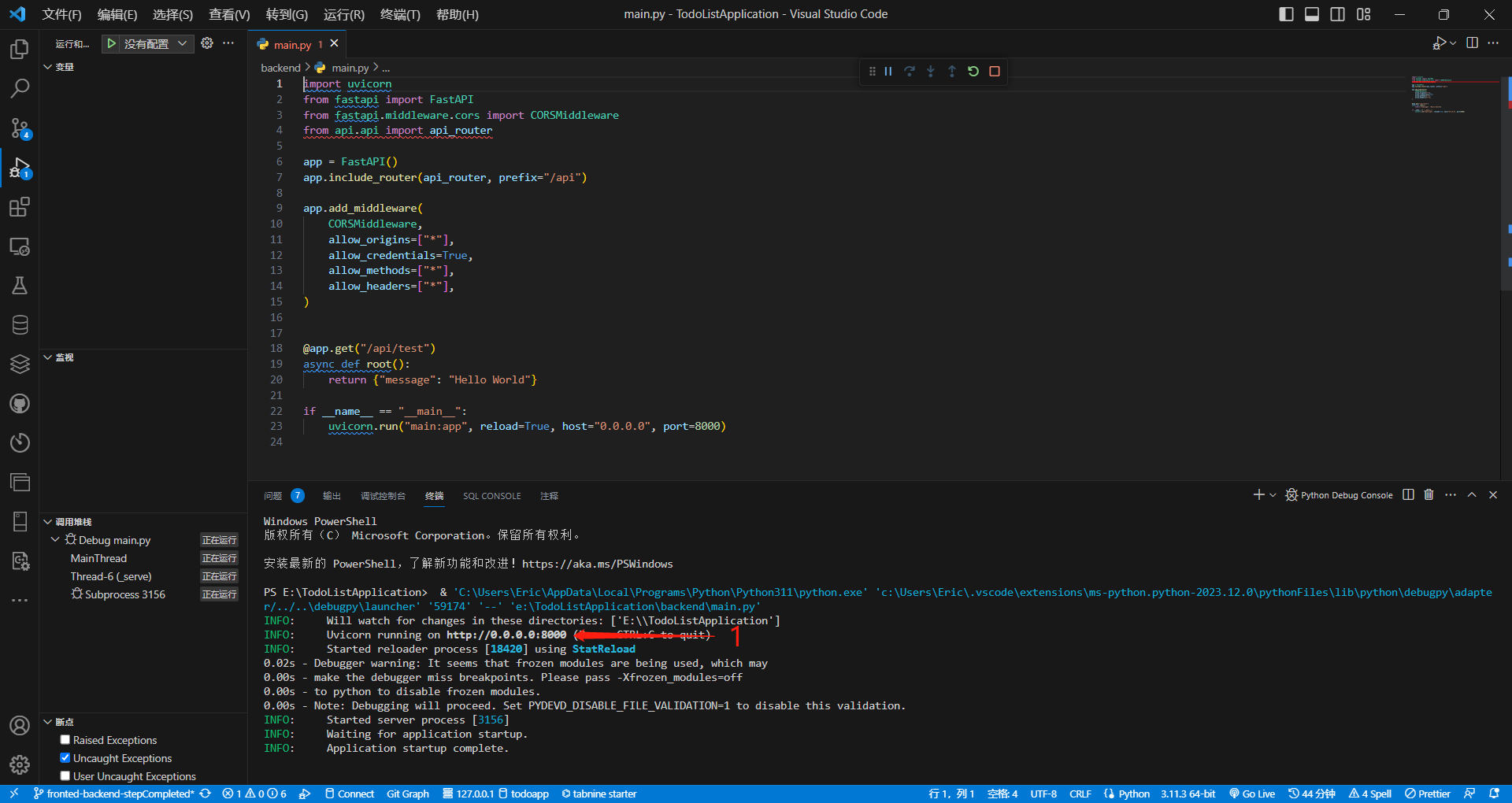
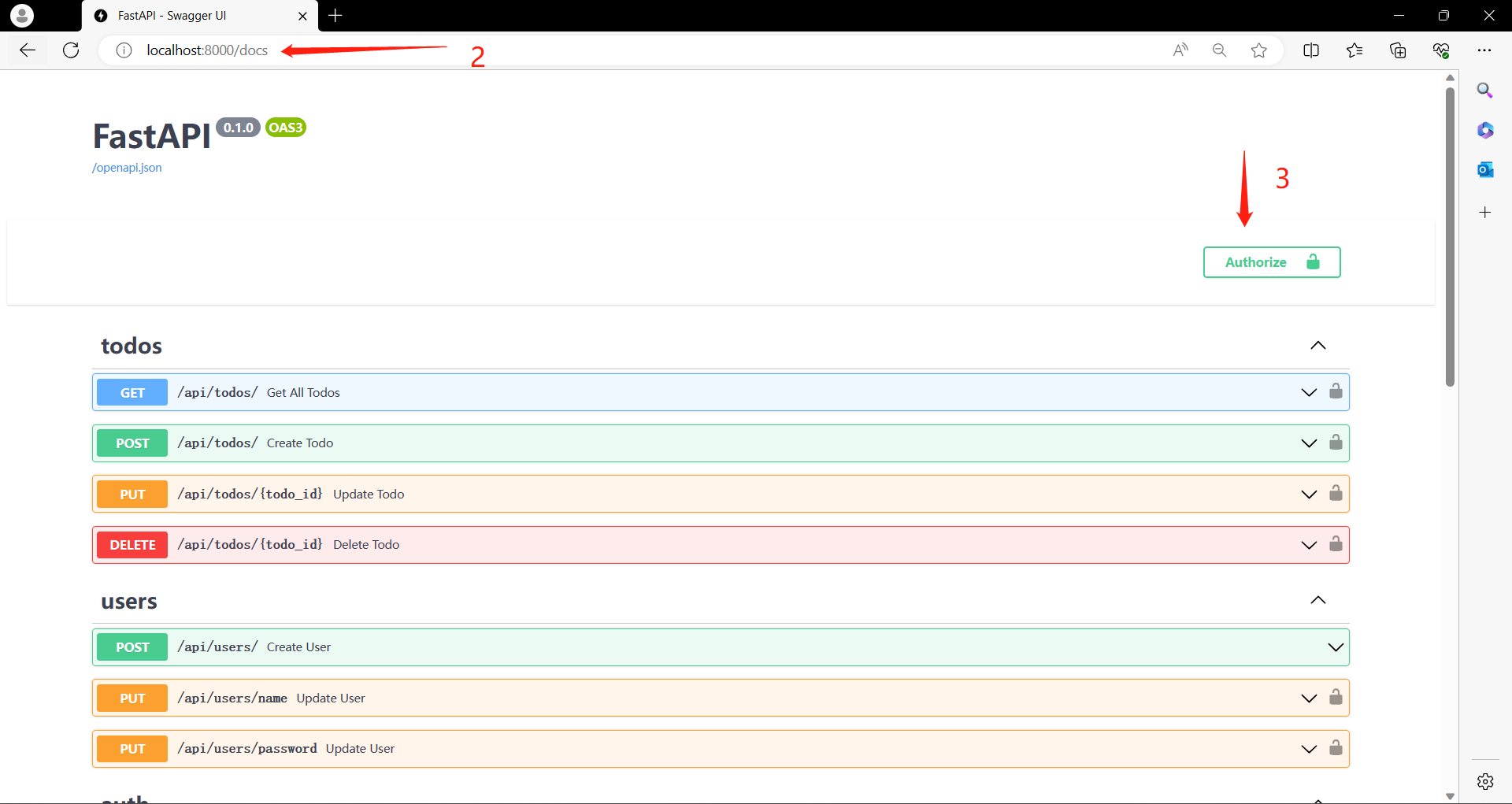
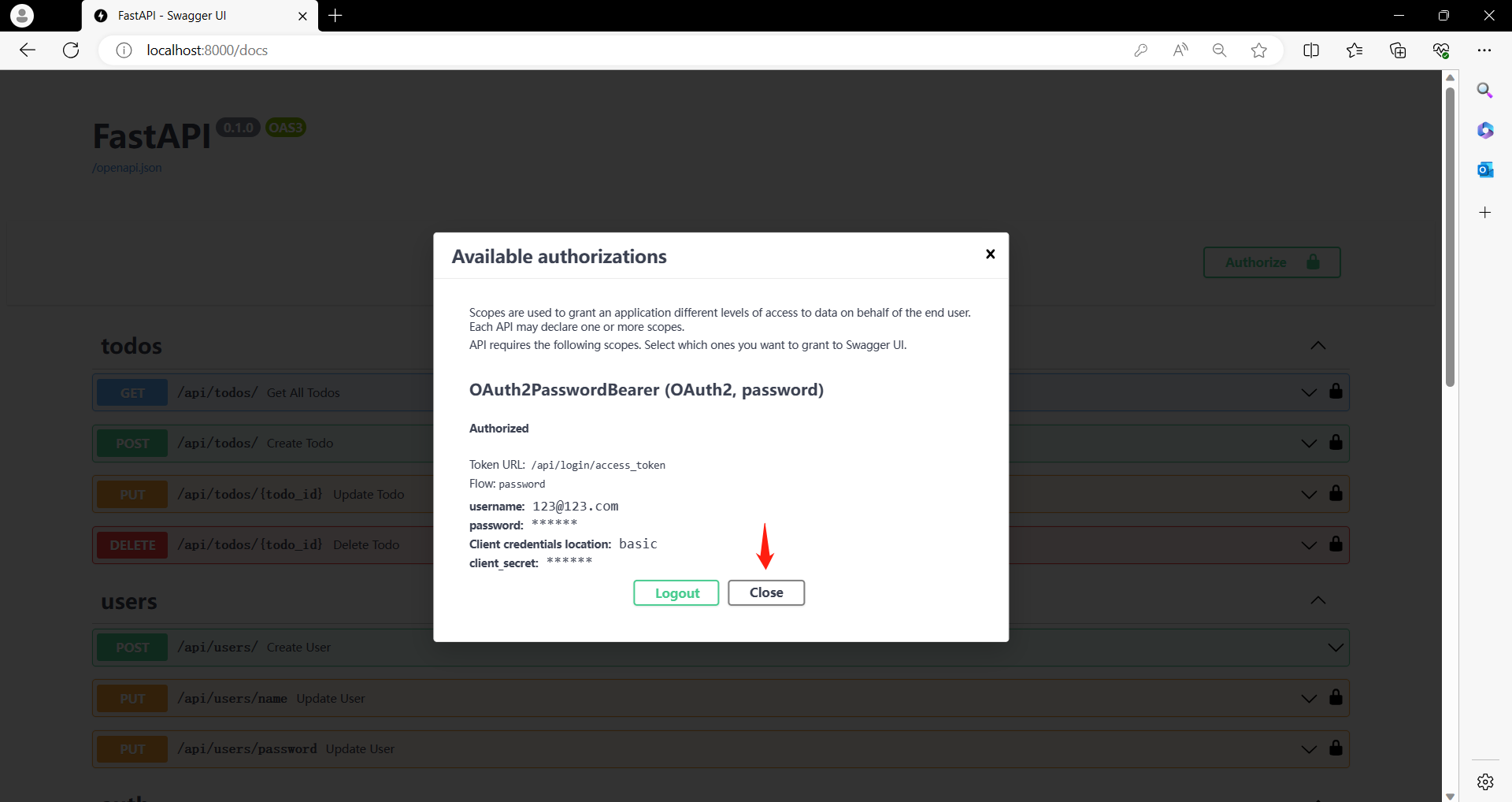
如果没有出现上图所示的登录页面就请忽视,因为我们的项目还没有进行鉴权,所以不需要登录。
- 用浏览器打开看看我们的跟路由,然后进入API管理界面,如果已经鉴权记得要登录root权限的账号。
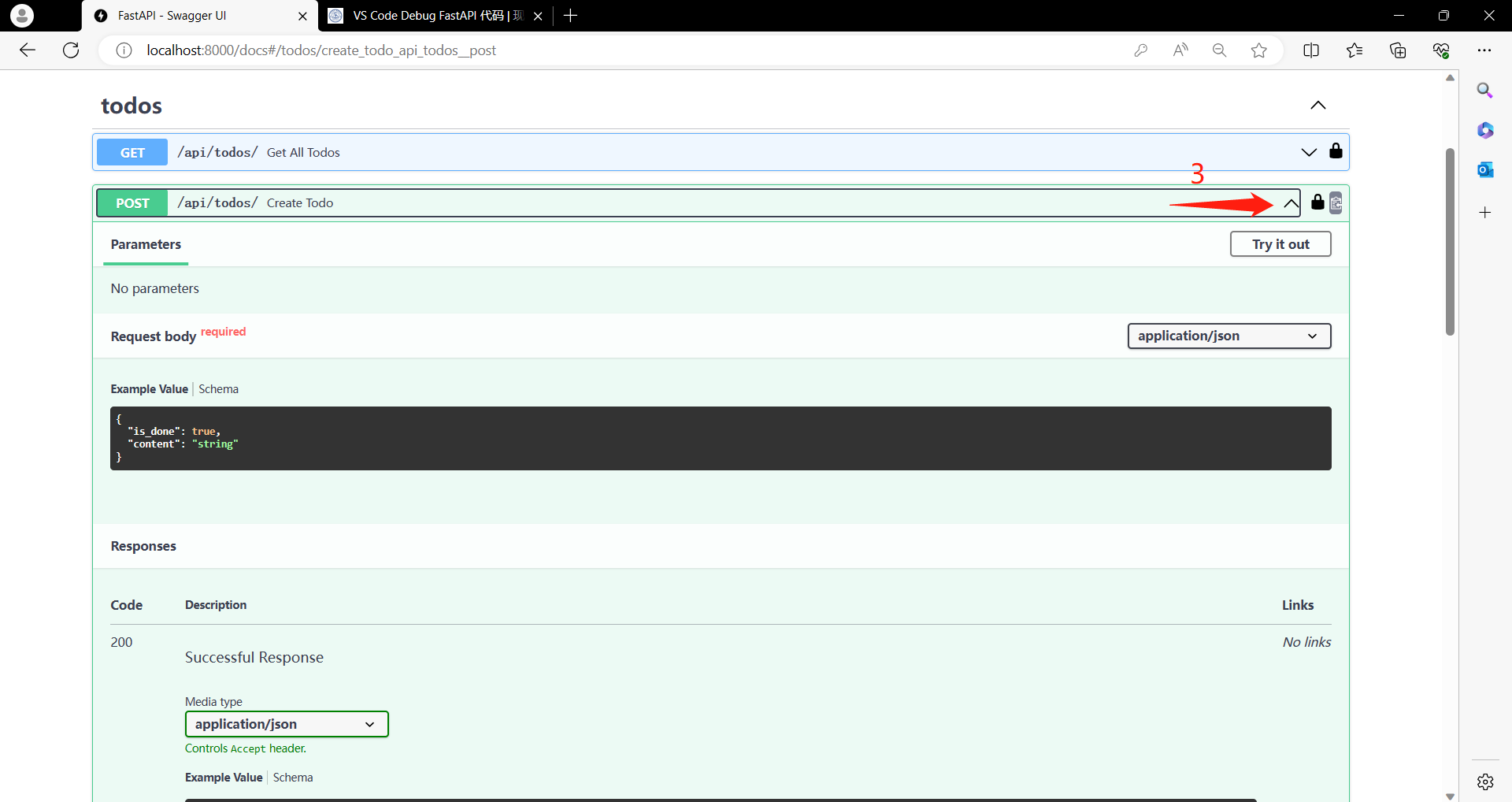
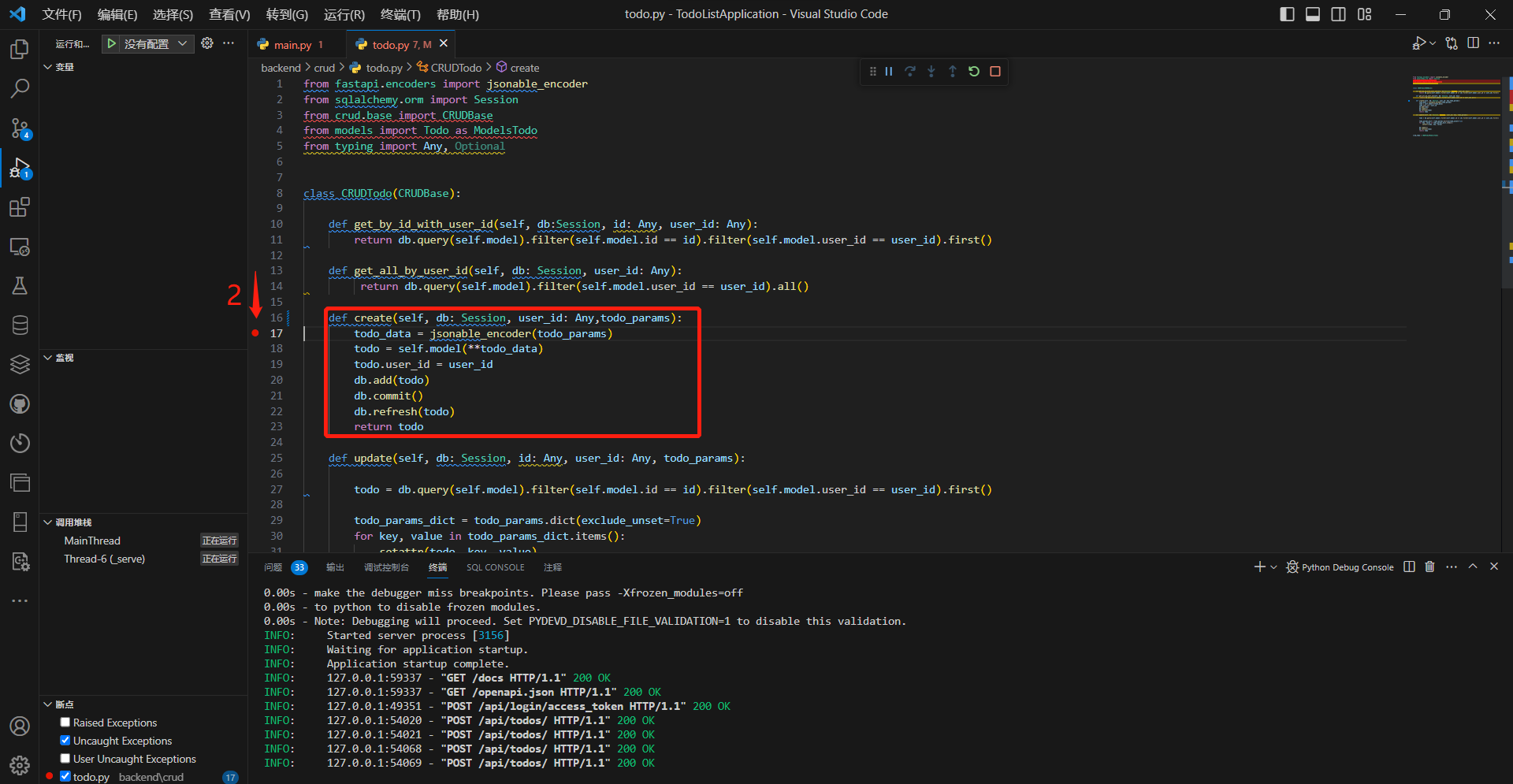
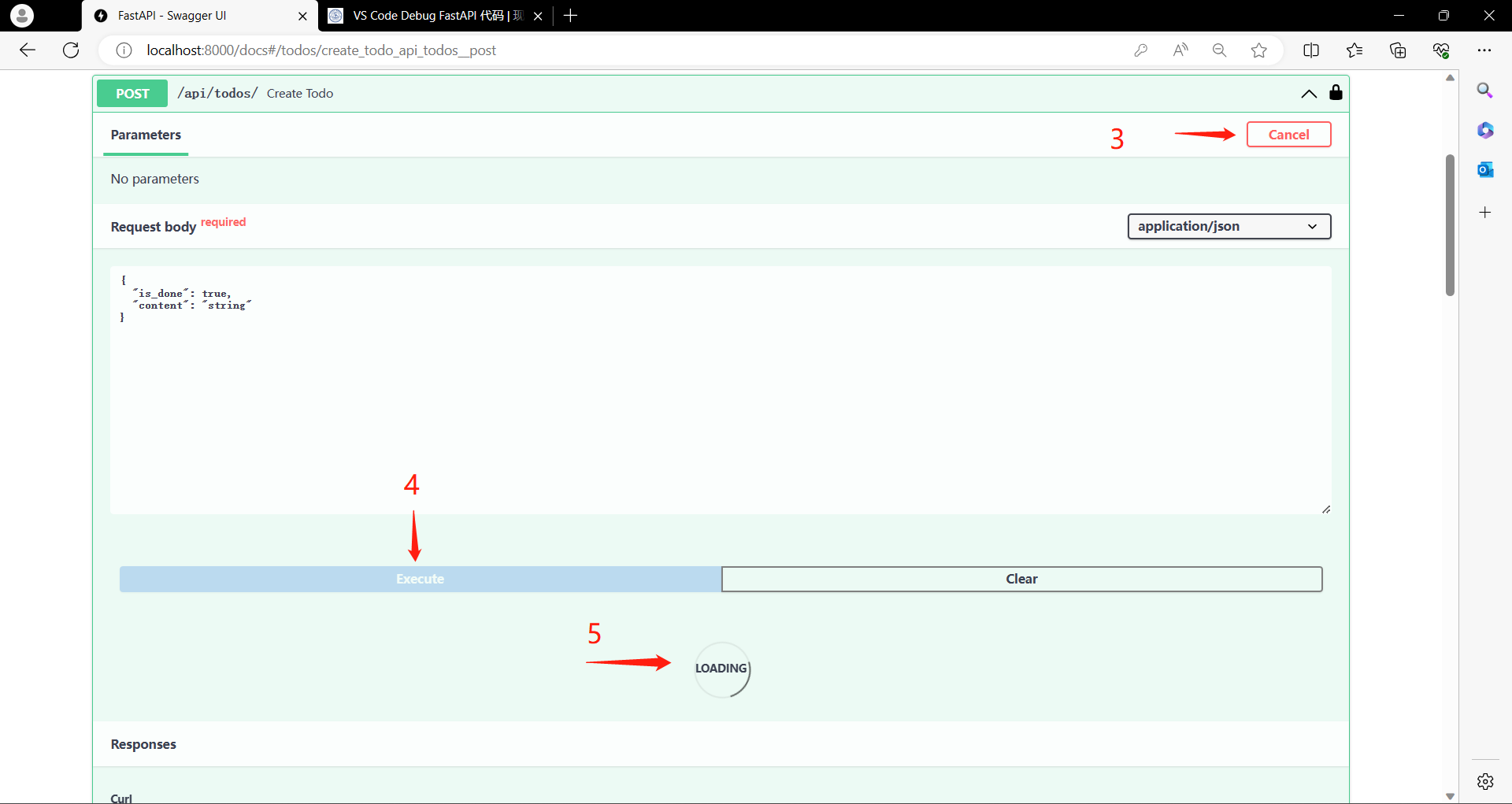
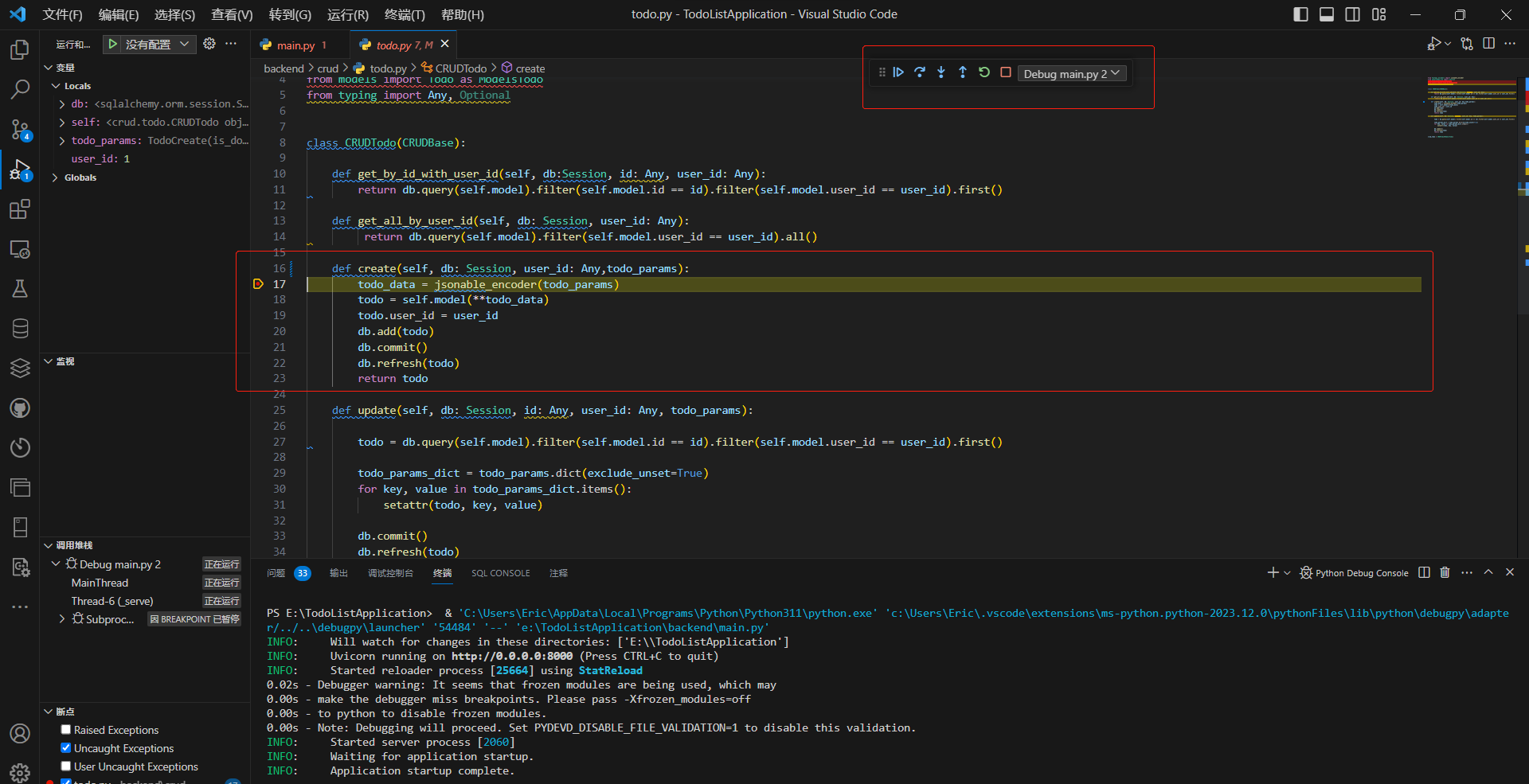
- 在管理界面点开我们要测试的API,然后回到vscode,在
/crud/todo.py中找到我们要测试api函数,在函数定义部分的下一行打上断点,然后回到api管理界面,点击try it out,再点击execute,然后看到loading一直转圈圈,回到vscode,此时我们已经成功进入调试模式。
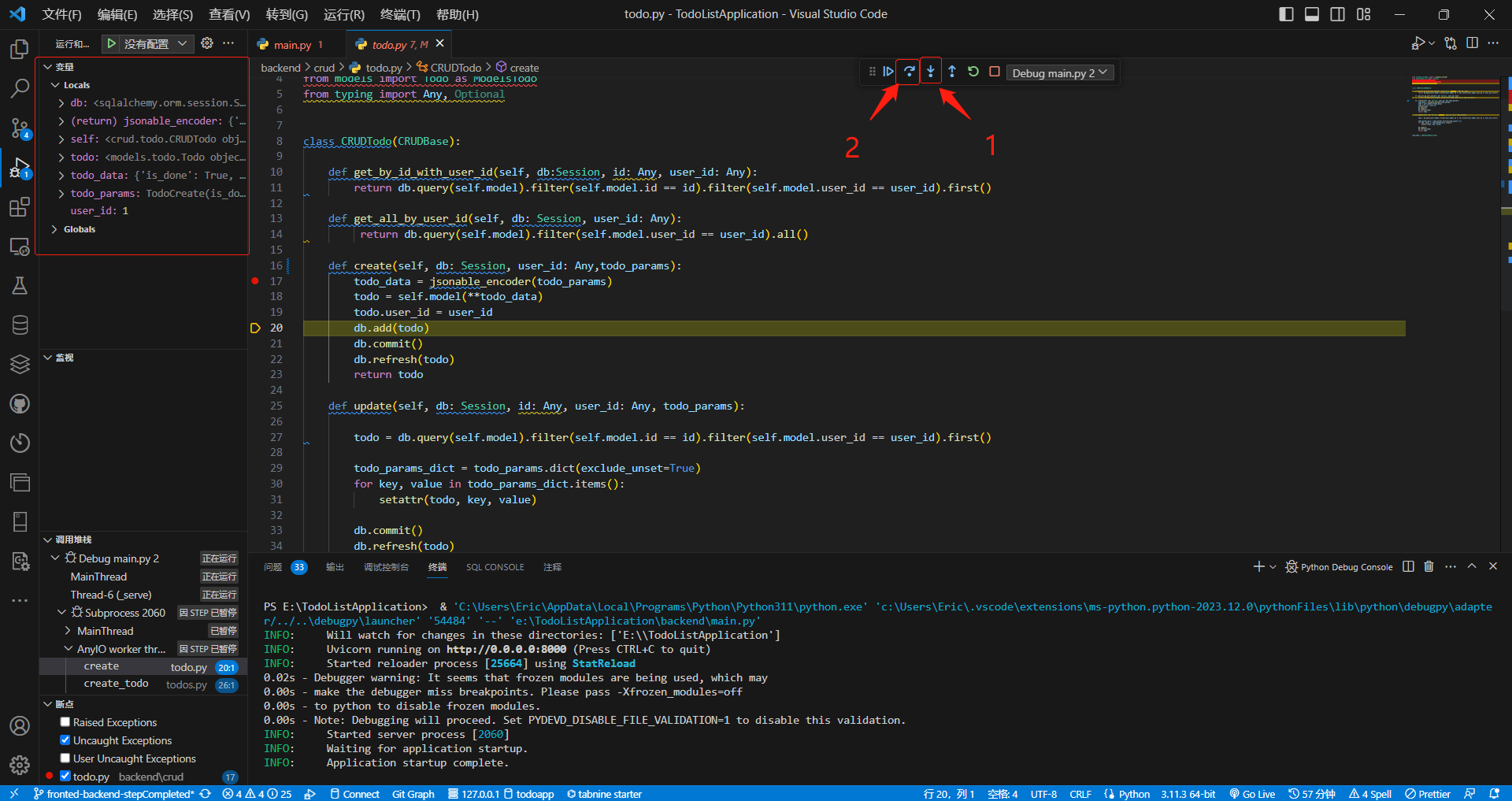
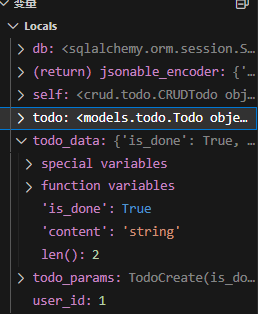
- 先点击单步调试(F11)然后点击逐步调试(F10),时刻注意左侧的变量变化。
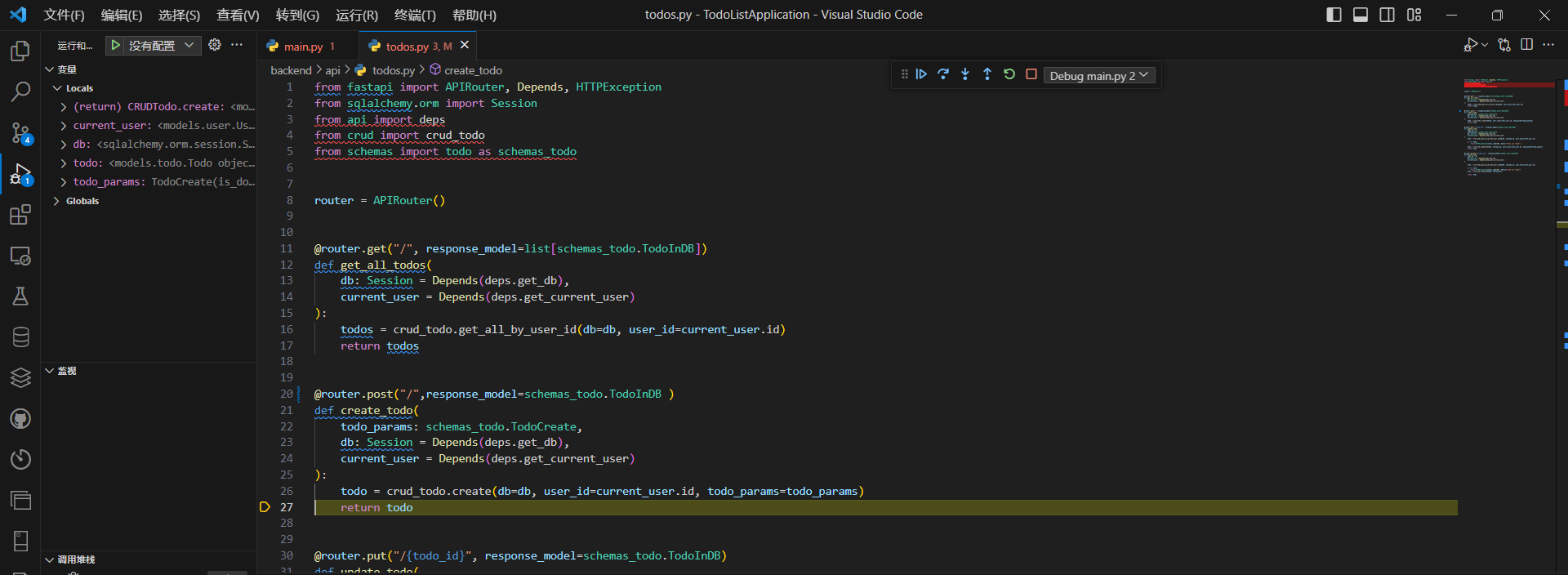
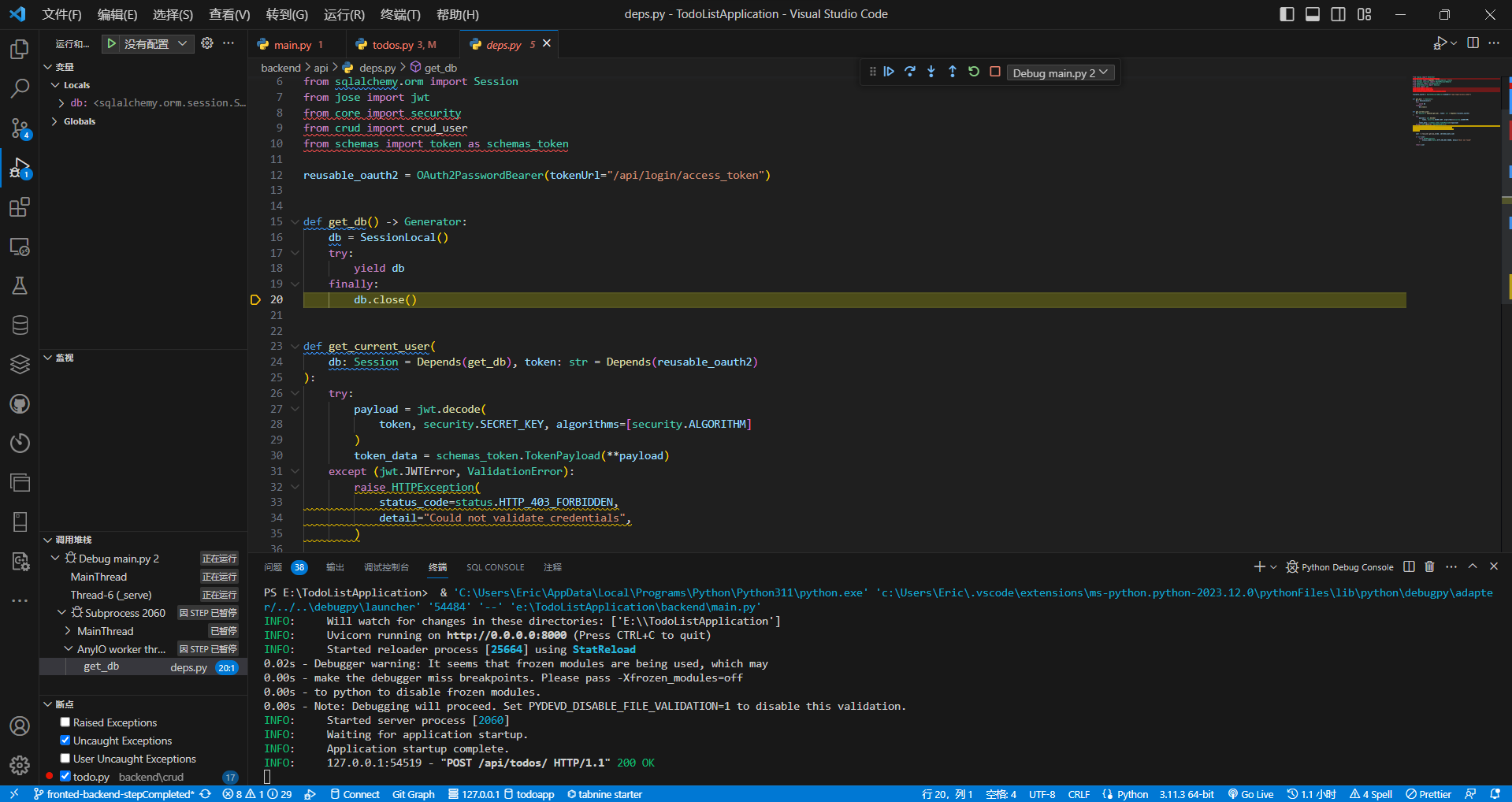
- 在几次逐步调试之后会切换到
/api/todos.py文件中,在此逐步过程,进入到/api/deps.py文件中,由此可见api的运行过程一目了然,在此点击逐步过程调试结束。
此时数据库中也有了我们创建的新todo:
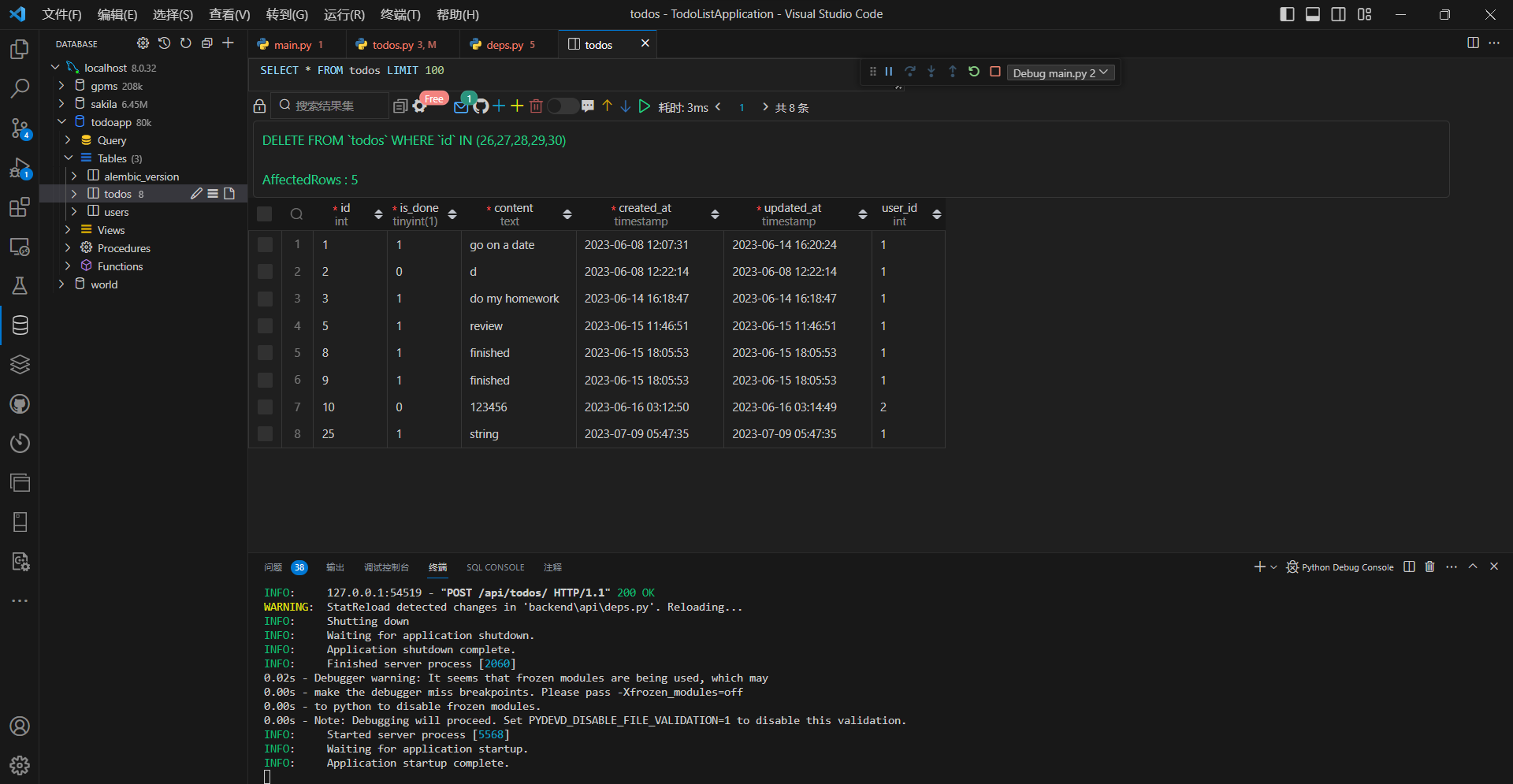
在此过程中,如果哪一个逐步过程后有报错,证明所在行代码有问题,这是就需要同学们通过观察变量,查看报错,谷歌等方式去解决,然后在重复调试操作。